Ключевые моменты видеоурока для выполнения
Руководство по использованию ИИ-инструментов Filmora
Для начала процесса, загрузите видео в программу Filmora. Откройте Wondershare Filmora на своем устройстве и запустите программу. Затем нажмите на кнопку "Импортировать медиафайлы" и найдите нужное видео на вашем компьютере. После того, как видео будет импортировано в Filmora, перетащите его на таймлайн для дальнейшей работы.
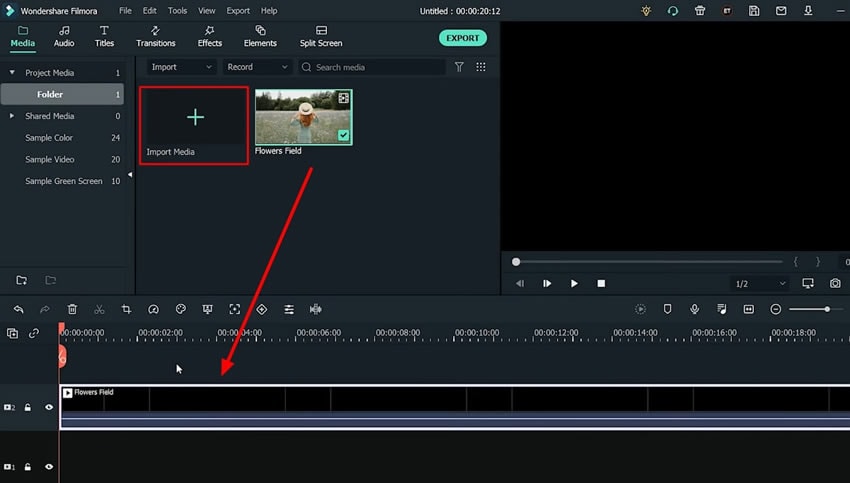
Теперь необходимо изменить соотношение сторон видео. Для этого выберите значок "Настройки качества и отображения" и в раскрывшемся меню выберите пункт "Изменить соотношение сторон проекта". Во всплывающем окне настройте "Соотношение сторон".
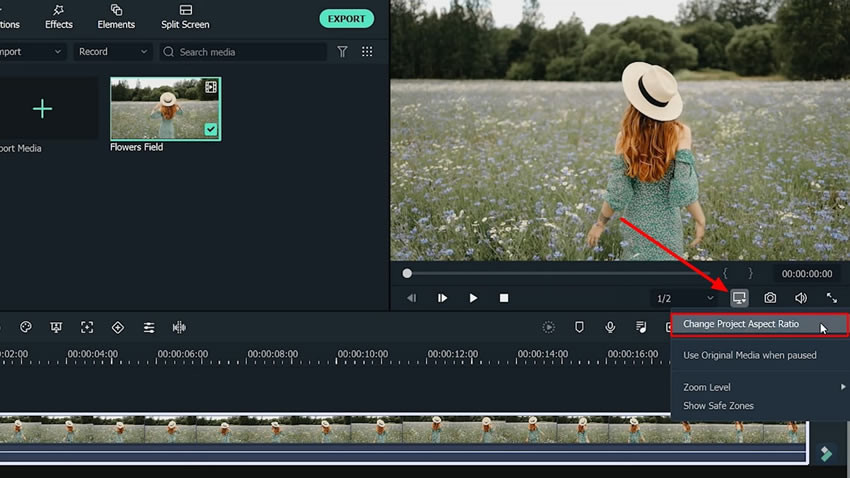
Во всплывающем меню можно выбрать вариант "9:16 (Портрет)", так как это соотношение сторон для TikTok. Кроме того, можно изменить "Разрешение", "Частоту кадров" и "Цвет". После этого нажмите кнопку "OK".
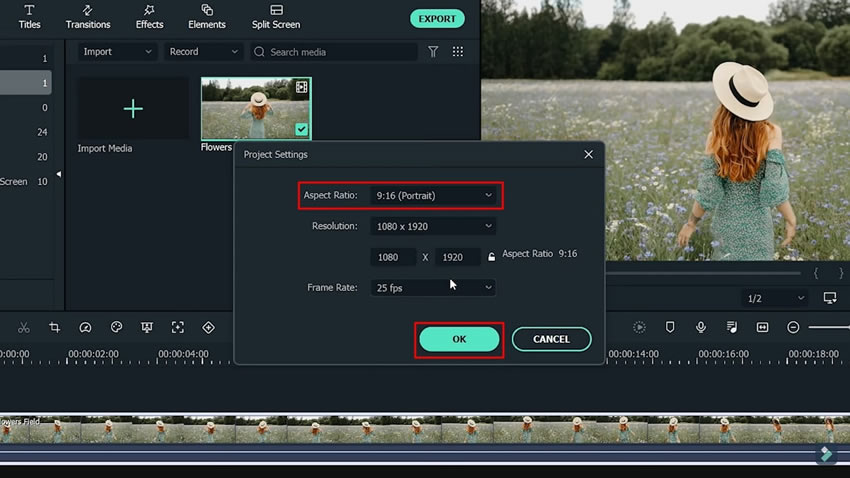
Теперь, когда вы изменили соотношение сторон, появилось свободное пространство. Чтобы заполнить это пространство, можно добавить фоновое изображение. Чтобы добавить фоновое изображение, нажмите кнопку "Импорт медиа" в разделе импорта медиафайлов и выберите нужное изображение.
Нажмите кнопку "Открыть" и, когда изображение будет импортировано в Filmora, перетащите его на таймлайн под видеоклипом. Перетащите изображение, чтобы синхронизировать его с длиной видеоролика, и настройте его на участке предварительного просмотра видео. Нажмите кнопку "ОК".
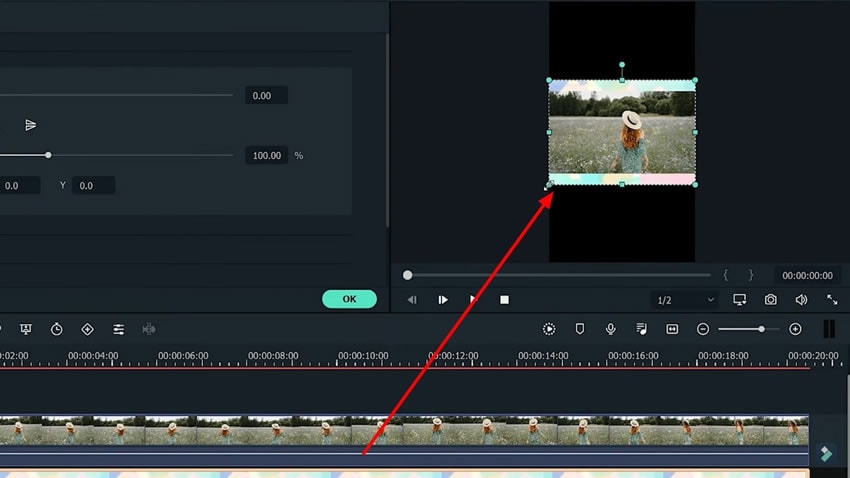
Далее на панели выберите вкладку "Титры" и выберите любой заголовок по своему усмотрению. Перетащите выбранный эффект заголовка на таймлайн и напишите нужный текст. Нажмите кнопку "OK" и выберите значок "Воспроизвести" для просмотра конвертированного видео для TikTok.
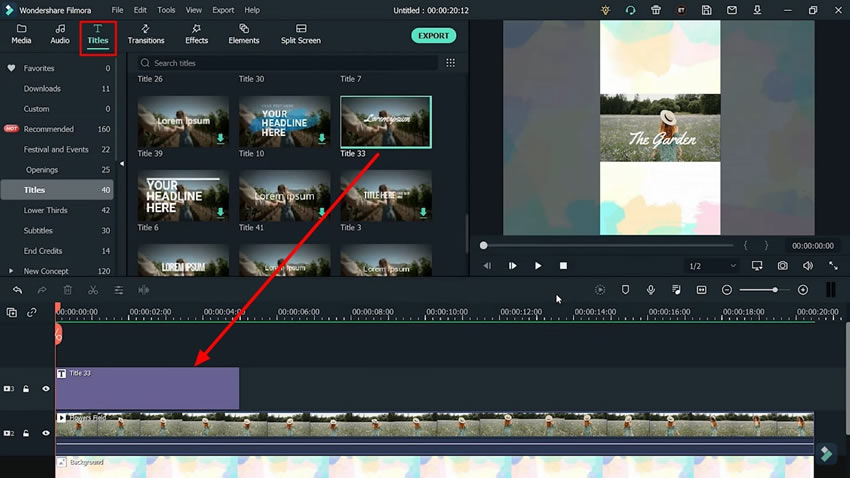
Существует и другой способ конвертации простого видео в формат для TikTok. Необходимо выбрать кнопку "Импортировать медиафайлы" и импортировать выбранное видео. Щелкните правой кнопкой мыши по функции "Видео" в разделе импорта видео и выберите опцию "Авторефрейм".
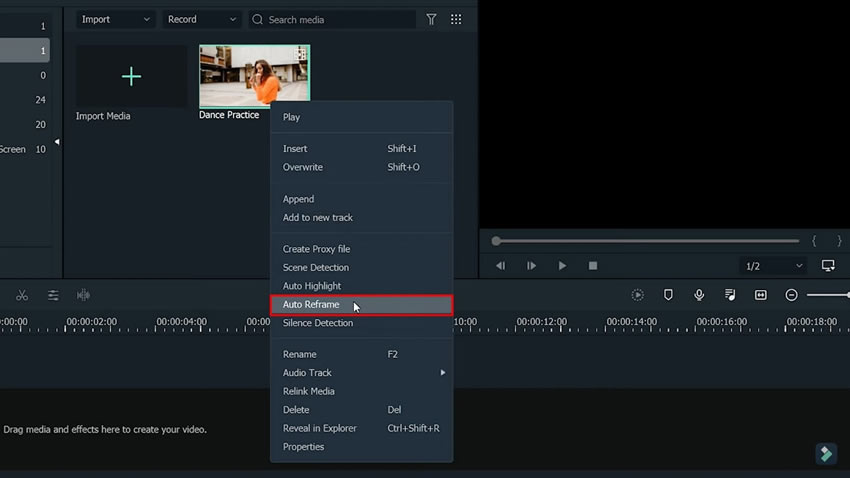
После появления на экране нового окна найдите параметр "Соотношение сторон" и измените его в соответствии с соотношением сторон TikTok. Для продолжения работы выберите кнопку "Анализ" и при необходимости настройте кадры вручную. Для проверки результатов можно также нажать кнопку "Предварительный просмотр" и переключить кнопку "Настроить кадр". После этого выберите кнопку "Экспорт", чтобы полностью изменить кадры.
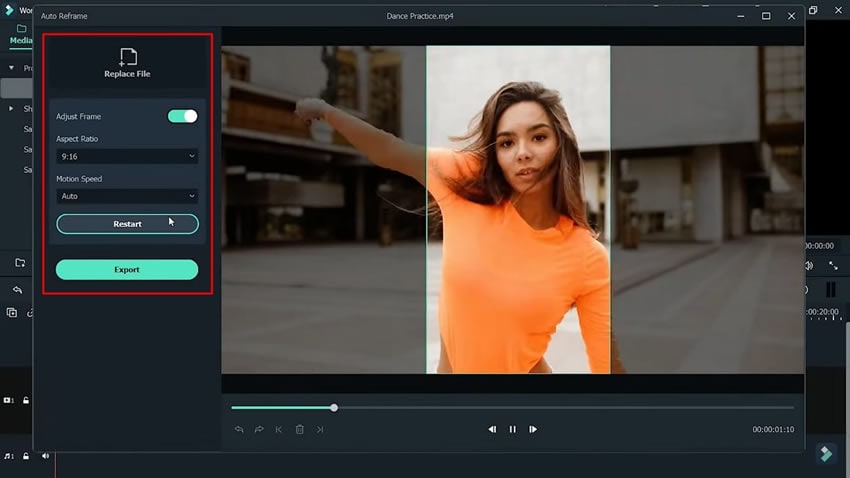
Как указано в описании, с помощью Wondershare Filmora можно конвертировать простые видеоролики в эксклюзивные видеоролики TikTok. Существует два способа решения этой задачи, и оба они рассмотрены выше. Вы можете выбрать любой из них, исходя из своего понимания и удобства. Следуя приведенным выше инструкциям, с помощью этого конвертера видео для TikTok вы сможете без труда превратить любое видео в формат для TikTok.






